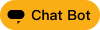在全面預算第一彈中,教大家怎樣用 FineReport 的填報功能實現財務預算的申請,申請預算之後,各個部門的預算該如何高效審批呢?傳統費用預算中,透過 Excel+Email 的資料協同方式會出現這樣的困擾:
- 耗時耗力易出錯,資訊追溯困難;
- 缺乏可靠的權限控制,Excel 可任意修改,且無法跟蹤改動情況。
這樣導緻财務部門和各部門之間反複的溝通耗時,與此同時,會因為資料變動無法跟蹤,可能會存在資料出錯後相互推诿的風險。
使用 FineReport 的報表展示功能、填報功能,和決策系統結合,實現企業人員在線填報申請預算後,設定權限控制,透過統一的審批流程進行審核。透過系統記錄預算審批與更改的操作,保證審批與更改記錄留痕,減少溝通時間;當發生推诿時,能很好很快地追溯資料變動。審批流程以及最終效果如下:
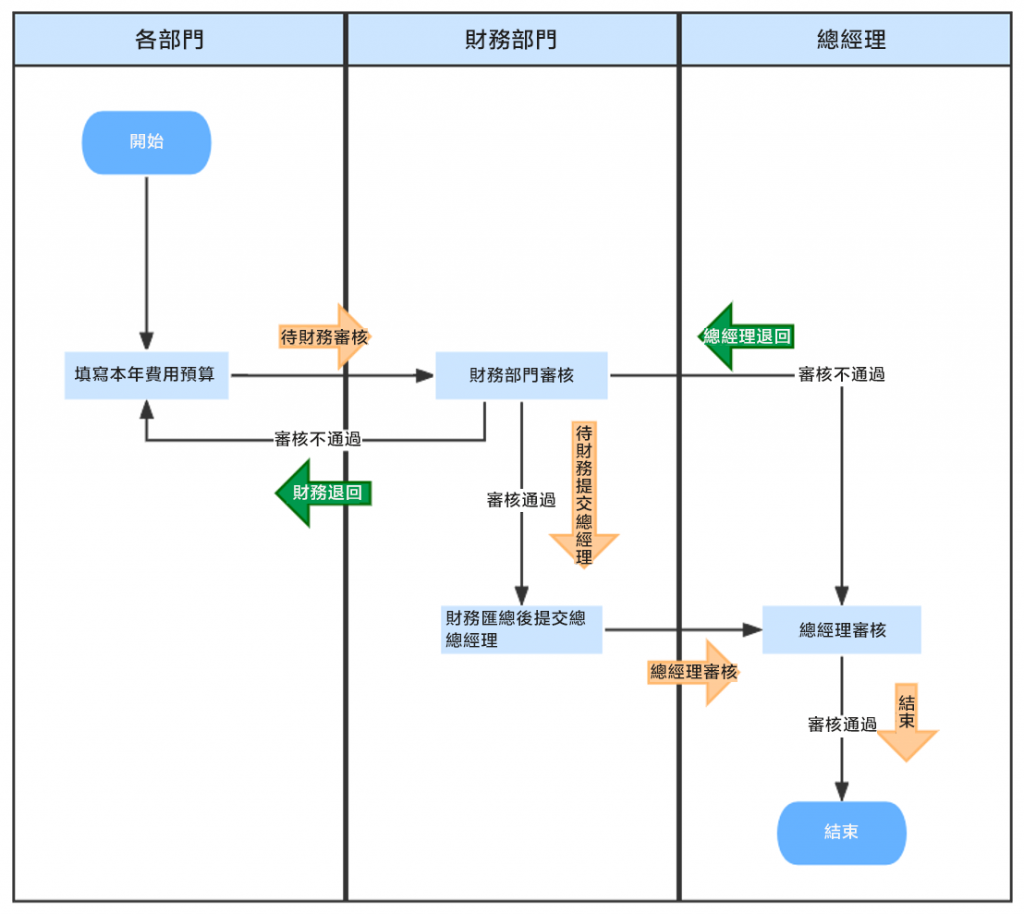
今天軟妹就帶大家學習如何用 FineReport 實現財務預算的審批流程,幫助企業高效安全地管理預算。填報申請預算的詳細教程請參考:財務預算申請,你還在列印紙質版?
一、財務部門審核預算
在財務預算申請時,我們有講到在資料庫中設計【狀態】欄位,便於後續記錄預算申請單的審核進度。所以在填報申請預算後,狀態即變為【待財務審核】,在填報預算單中設定【處理人】,則實現審核人員的權限設定。操作步驟如下:
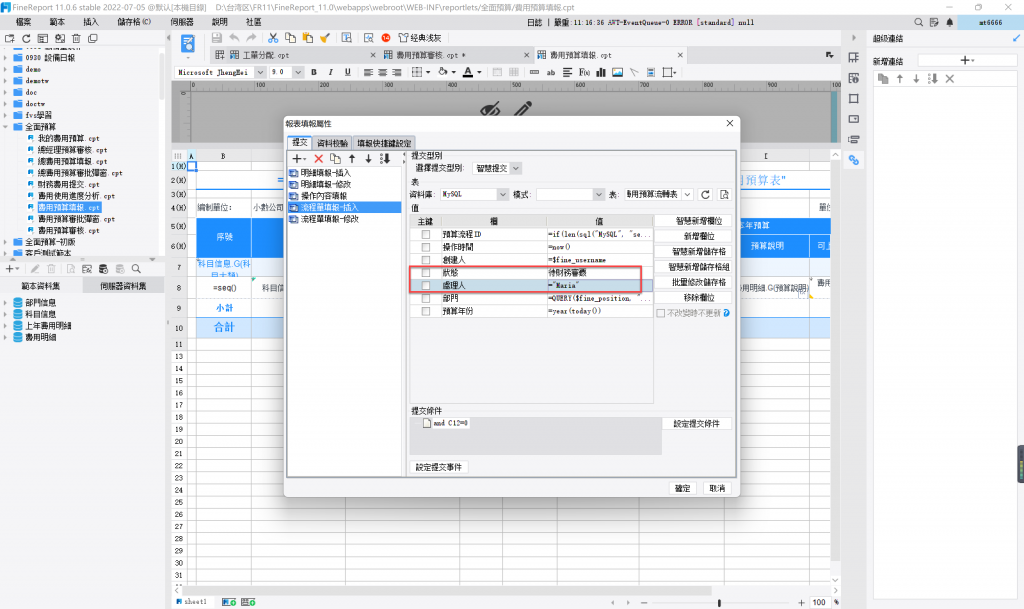
當企業人員提交預算後,財務預算資料則會入庫,並顯示當前審核狀態和處理人,在【流程操作表】中會記錄全流程的操作記錄,财務部門将優先進行預算審核。
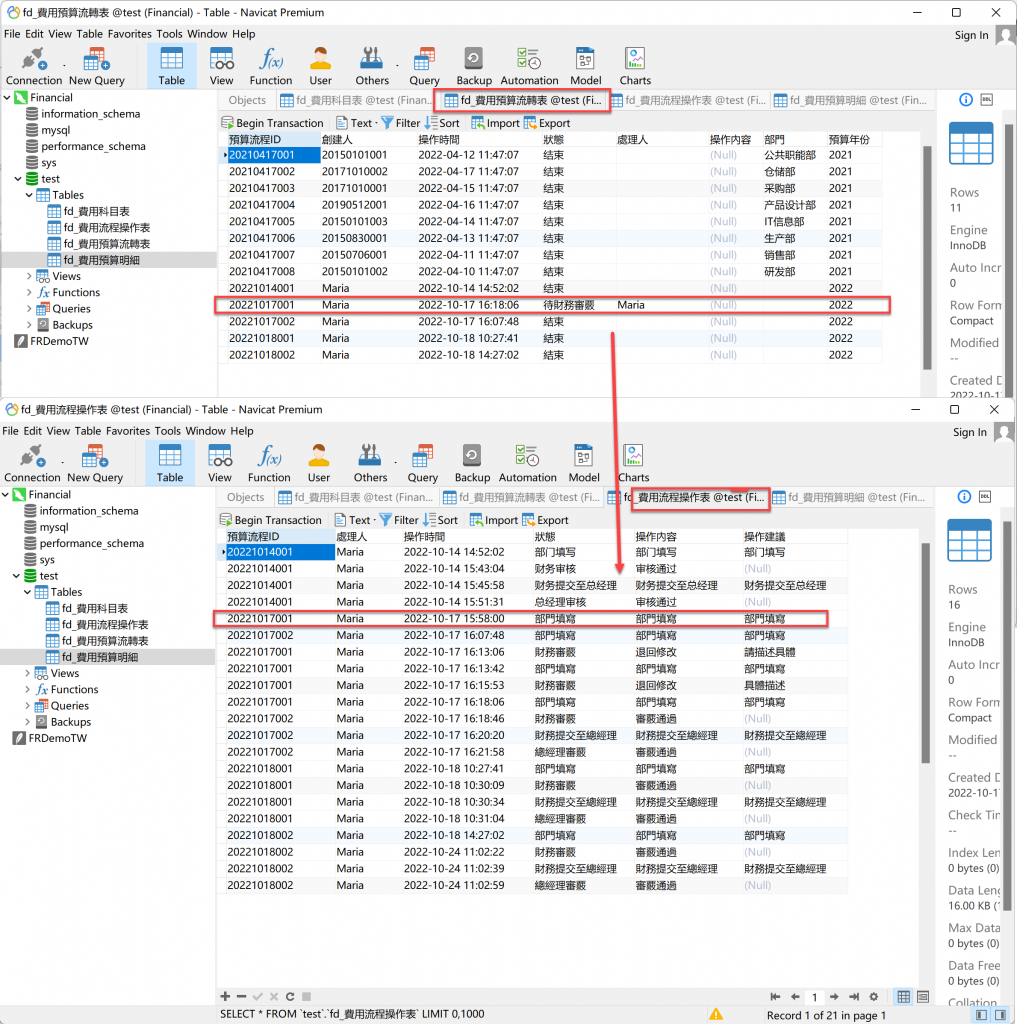
透過填報提交審核部門提交的預算申請單,並流轉狀態,審核人透過【$fine_username】獲取當起登入系統的帳號,審核支援【通過】和【不通過】,若審核不通過則狀態會退回至部門人員進行修改。
透過資料庫查詢整合預算資訊,在報表中進行呈現,透過超連結查看預算申請明細,以及點擊審核進行彈窗審核。操作步驟如下:
二、財務部門匯總預算
財務部門審核人員審核通過的預算單,狀態則變為【待財務提交總經理】,財務部門需匯總所有審核通過的預算並進行查看,審核無誤後進行提交。
我們需要建立一張匯總申請預算的報表,來匯總所有財務預算,方便財務審核人員匯總查看並一鍵提交。預算匯總表的整體報表設計和所需資料跟費用預算填報表類似,具體報表設計和資料庫查詢設定請參考財務預算申請,你還在列印紙質版?,這裡的匯總報表的差異性在於,透過新增圖表來清晰展現財務預算分佈,以及設定填報提交後更改狀態為【總經理審核】,設定總經理審核人員的權限。操作步驟如下:
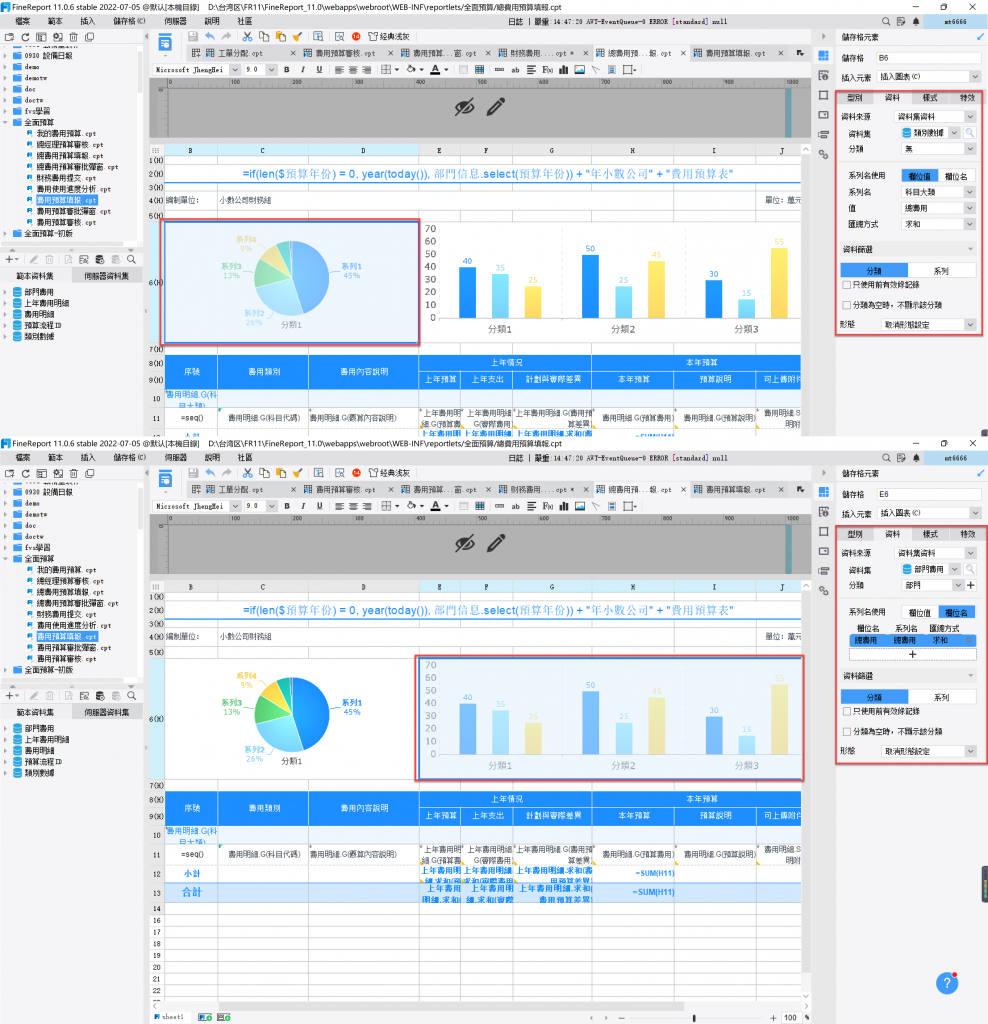
最終實現的效果如下:
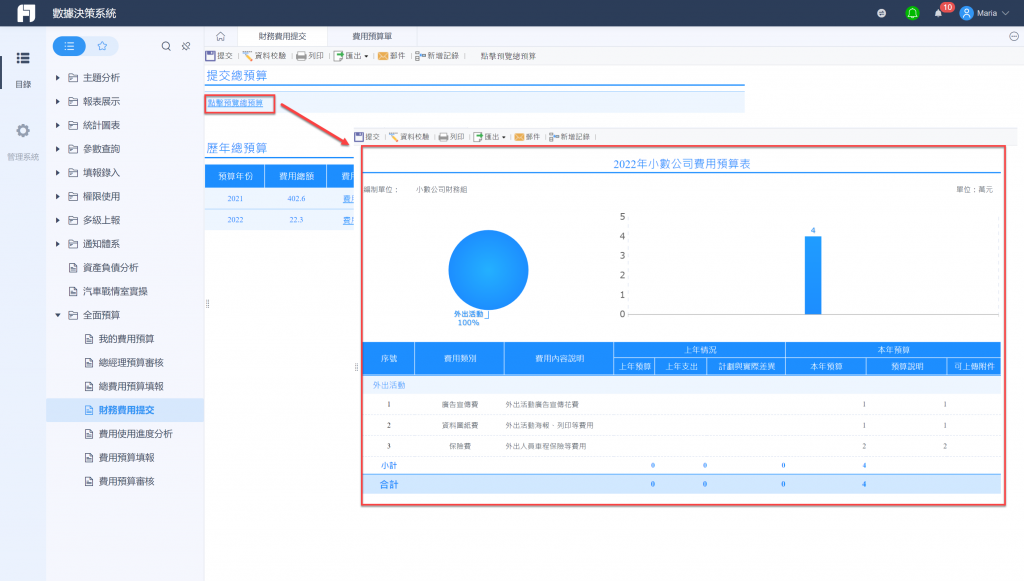
三、總經理審核預算
經過財務部門初步審核預算並匯總預算進行提交後,審批流程到了我們的總經理審核部分,此時的預算單狀態為【總經理審核】,總經理審核通過後,流程流轉結束,預算申請完成。
總經理審核填報表跟財務審核填報表類似,操作步驟可以參考第一章節 財務部門審核預算,這邊只需修改操作狀態的流轉即可,流程為若總經理審核通過,則流轉結束;若審核不通過,則退回至財務進行重新審核。操作步驟如下:
至此,我們的預算單的審批流程就已經製作完成啦,相較於傳統的Excel審批,杜絕資料篡改,增強了資料的安全性;規範審批流程,將操作記錄入庫,出現資料問題可以快速溯源問題所在,幫助企業高效審批大量預算單。
預算審批通過後,該如何去監控企業預算的使用進度呢?詳情參考:全面預算第三彈——財務預算使用匯總分析,及時把控成本,教你匯總分析預算使用情況。
本文就先帶大家瞭解到這邊咯,預算在線申請+在線規範審批流程,讓企業的預算管理變得有條不紊,快來跟軟妹一起用 FineReport 做企業的全面預算管理吧~
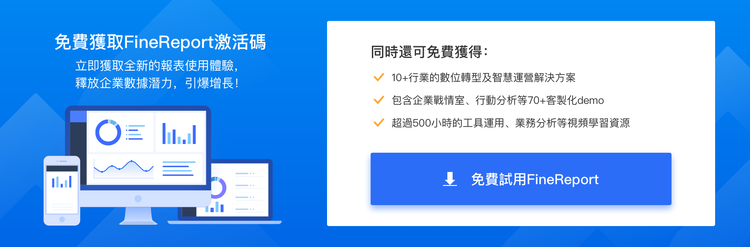
喜歡這篇文章嗎?歡迎分享按讚,給予我們支持和鼓勵!